5 méthodes pour raccourcir les vidéos sur l'iPhone en suivant des étapes simples
Tout le monde veut être créatif avec les photos et les vidéos de son iPhone. Mais tous les utilisateurs d'iOS ne savent pas que l'application Photos ne sert pas uniquement à retoucher des photos, mais qu'elle peut également réaliser des montages vidéo. Si vous ne savez pas comment raccourcir une vidéo sur l'iPhone X/8/7/6 ou tout autre modèle avec l'application Photo, retrouvez les étapes détaillées ci-dessous. Parallèlement à l'iPhone, nous allons découvrir d'autres outils et logiciels qui vous indiqueraient comment raccourcir une vidéo sur iPhone facilement et rapidement. Nous avons rassemblé les applications utilitaires les mieux notées qui permettent à l'utilisateur d'un iPhone d'exploiter artistiquement les vidéos de son téléphone.
- Partie 1. Comment découper des vidéos sur l'iPhone avec l'application Photos intégrée
- Partie 2. Meilleur moyen de raccourcir des vidéos pour iPhone avec de multiples fonctions d'édition
- Partie 3. Autres applications pour faire des courtes vidéos sur iPhone
Partie 1. Comment réaliser de courtes vidéos sur l'iPhone avec l'application Photos intégrée
L'application Photos intégrée permet aux utilisateurs de modifier la durée et le rythme de la vidéo directement depuis n'importe quel appareil iOS. Cela signifie que vous serez en mesure de réduire le temps mort au début ou à la fin des vidéos. Vous aurez la possibilité de conserver les segments préférés d'une vidéo et de les enregistrer sur votre iPhone. Suivez les étapes simples ci-dessous si vous voulez réduire les vidéos sur iOS 12/iOS 11 ou toute version inférieure d'iOS avec Photo.
Étape 1 : Cliquez sur l'application Photos de votre iPhone, sélectionnez la vidéo que vous voulez éditer et cliquez sur le bouton de la souris Éditer dans le coin supérieur droit.
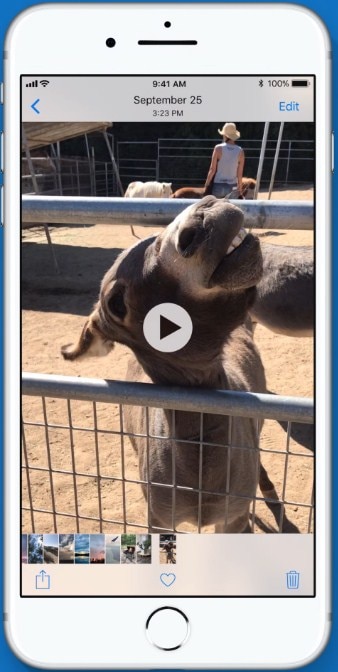
Étape 2 : Cliquez sur le côté droit ou gauche de l'écran et maintenez-le enfoncé pour activer l'outil de découpage. Vous pouvez maintenant faire glisser l'ancre vers la gauche ou la droite.
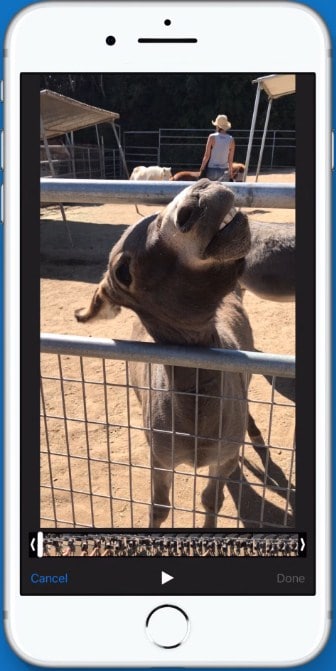
Étape 3 : Pour une édition plus précise, maintenez l'ancre et cela élargira la ligne de temps. Cliquez sur le bouton Faites en bas de l'écran et sélectionnez l'option Enregistrer comme nouveau clip ou garniture Originale pour remplacer la vidéo existante.
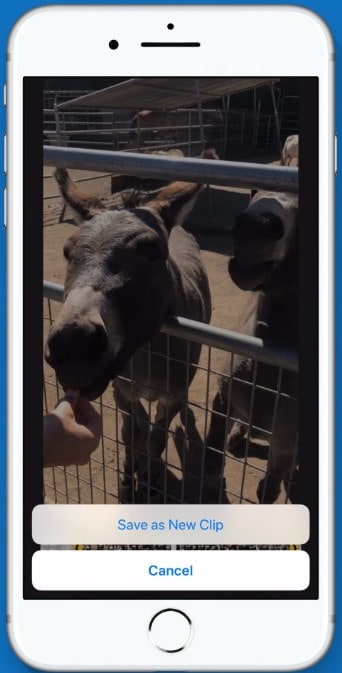
Et c'est tout sur la façon d'éditer une vidéo sur l'iPhone 7/8/X/Xs ou tout autre modèle en utilisant l'application Photos. L'application enregistre la vidéo éditée comme une nouvelle vidéo afin que vous puissiez utiliser les deux clips quand vous en avez besoin.
Avantages :
- L'application dispose de fonctions d'édition de base comme le recadrage, le rognage et la rotation.
- La confidentialité de l'application est brillante.
Inconvenient :
- L'application doit mettre à jour les fonctions d'édition.
- L'application photos n'est pas très décente.
- Vous ne pouvez pas couper le milieu d'une vidéo.
Partie 2. Meilleur moyen de raccourcir des vidéos pour iPhone avec de multiples fonctions d'édition
Si vous voulez éditer les vidéos pour votre iPhone avec plus de fonctionnalités et plus facilement, Wondershare UniConverter (initialement Wondershare Video Converter Ultimate)est votre meilleur choix. Avec cet outil vidéo tout-en-un, vous pouvez réaliser des fonctions de conversion, de téléchargement, de compression, d'édition et de gravure de fichiers vidéo dans plus de 1 000 formats. Vous êtes autorisé à raccourcir les vidéos en les découpant, en les recadrant, en les faisant pivoter, en ajoutant des filigranes, en appliquant des effets, et en modifiant les sous-titres. Il vous aide à transférer des vidéos de l'ordinateur vers l'iPhone avec un câble USB. Ce logiciel peut également servir de compresseur vidéo, de convertisseur VR, d'enregistreur d'écran, de créateur de GIF, etc.
Wondershare UniConverter - Meilleur convertisseur vidéo pour Mac/Windows
-
Modifiez les vidéos en les découpant, en les recadrant, en les faisant pivoter, en ajoutant des filigranes, en modifiant les sous-titres, etc. avec un aperçu en temps réel.
-
Compressez les vidéos pour iPhone en modifiant la résolution vidéo, en ajustant les débits binaires, en sélectionnant les formats vidéo, etc.
-
Prise en charge de plus de 1000 formats vidéo à convertir et à compresser sans aucune perte de qualité.
-
Transférez facilement les vidéos de votre PC/Mac vers votre iPhone via un câble USB
-
Téléchargez des vidéos de YouTube et de plus de 10 000 autres sites de partage de vidéos en collant l'URL.
-
Prends en charge le traitement par lots pour compresser et convertir plusieurs fichiers à la fois.
-
Boîte à outils avec des fonctions supplémentaires comme l'enregistreur d'écran, le convertisseur VR, le créateur de GIF, la correction des métadonnées des médias, etc.
-
Systèmes d'exploitation supportés : Windows 10/8/7/XP/Vista, macOS 11 Big Sur, 10.15 (Catalina), 10.14, 10.13, 10.12, 10.11, 10.10, 10.9, 10.8, 10.7.
Étape 1 Lancez Wondershare Vidéo Raccourcisseur
Téléchargez, installez et lancez Wondershare UniConverter (à l'origine Wondershare Vidéo Convertisseur Ultime) sur votre Windows ou Mac, cliquez sur ![]() le bouton Convertisseur pour charger vos vidéos que vous souhaitez raccourcir pour iPhone. Vous pouvez également sélectionner plusieurs vidéos à la fois.
le bouton Convertisseur pour charger vos vidéos que vous souhaitez raccourcir pour iPhone. Vous pouvez également sélectionner plusieurs vidéos à la fois.

Étape 2 Découpage et montage des vidéos
Vous êtes autorisé à découper les vidéos en cliquant sur les icônes de modification sur la vignette de la vidéo ajoutée, une nouvelle fenêtre apparaîtra où vous pourrez découper la vidéo selon vos besoins. Vous pouvez également cliquer sur d'autres icônes pour recadrer les vidéos, ajouter des filigranes et réaliser d'autres fonctions d'édition.

Étape 3Sélectionnez le format de sortie vidéo pour l'iPhone (facultatif)
Une fois que vous avez effectué l'édition, cliquez sur le Format de sortie. pour ouvrir le menu déroulant, choisissez l'option iPhone à partir de l'onglet Dispositif. Vous pouvez sauter cette étape si votre format vidéo est compatible avec l'iPhone.
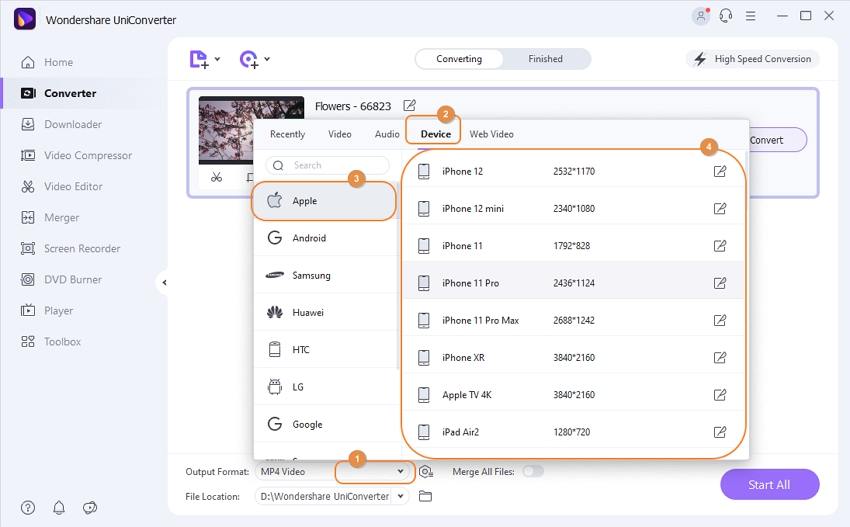
Étape 4 Compresser la taille de la vidéo
Pour redimensionner ou compresser la vidéo, cliquez sur l'icône compresser de la barre de cible et une petite fenêtre s'ouvrira. Dans cette fenêtre, vous pouvez personnaliser la taille du fichier, sa résolution, sa qualité et son débit binaire. Vous pouvez également avoir un aperçu de la vidéo en cliquant sur le bouton Prévisualisation Cliquez sur le bouton OK pour finaliser les modifications.

Étape 5 Convertir les vidéos pour sauvegarder toutes les modifications.
Enfin, appuyez sur l'option Démarrer tout en bas de l'interface, et vos vidéos seront converties avec toutes les modifications enregistrées.
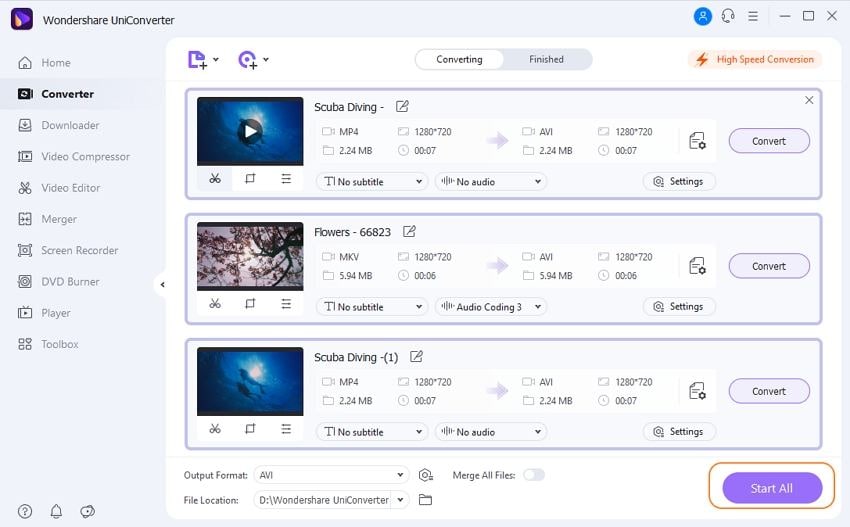
Étape 6 Transférer les vidéos vers l'iPhone (facultatif)
Connectez votre iPhone à votre PC/Mac si vous voulez transférer vos vidéos converties vers votre iPhone. Retrouvez vos vidéos converties dans le fichier terminé et déplacez votre souris sur la vidéo, cliquez sur le bouton Boîte à outils >Transférer option pour transférer des vidéos vers votre iPhone sans perte de qualité.

Téléchargement gratuit Téléchargement gratuit
Partie 3. Autres applications pour faire des courtes vidéos sur iPhone
D'autres applications qui peuvent aider les utilisateurs s'ils ne peuvent pas découper une vidéo sur l'iPhone sont énumérées ci-dessous. Toutes les applications énumérées sont incroyables et efficaces pour réaliser des montages vidéo de haute qualité par rapport à l'application Photos.
1. iMovie
La meilleure application fournie par Apple Inc. pour le montage vidéo est l'application iMovie. L'application n'est pas seulement disponible pour l'iPhone, mais aussi pour d'autres appareils iOS. Avec l'aide de cette application, vous pouvez apprendre à couper le milieu d'une vidéo sur l'iPhone, à réaliser des bandes-annonces de style hollywoodien, à personnaliser les thèmes des vidéos, à appliquer des filtres et bien plus encore. L'application a un design simple, sophistiqué et rationalisé. La fonction multi-touch intuitive permet aux utilisateurs de profiter de l'édition. L'application dispose même de 10 filtres conçus par Apple. Vous pouvez améliorer vos clips vidéo avec des effets d'avance rapide, de ralenti, d'image dans l'image et d'écran partagé.
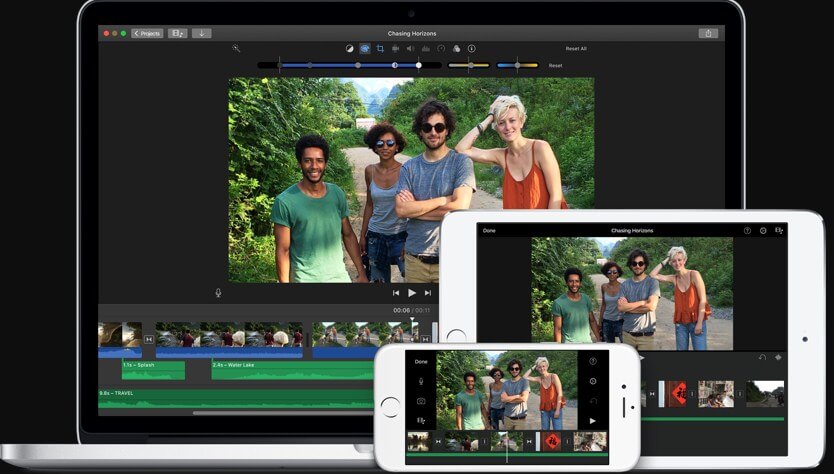
Avantages :
- L'application iMovie est comme un kit complet pour les utilisateurs d'iOS qui permet d'enregistrer, de monter et de partager des fichiers vidéo.
- L'application est compatible avec l'iPhone, l'iPad et l'iPod Touch.
- Il est entièrement gratuit.
Inconvenient :
- La taille de l'application est très grande.
- L'application ne fonctionne que pour iOS 11.4 ou plus.
2. FilmoraGo
FilmoraGo est l'application conçue par Wondershare pour que les utilisateurs aient accès à une application de montage vidéo gratuite et géniale. Avec FilmoraGo, vous disposez d'une application interactive et intelligente qui vous permet de personnaliser votre vidéo comme vous le souhaitez. Il vous aidera à apprendre comment couper des parties d'une vidéo sur iPhone et Android à la fois. Que vous soyez un professionnel ou un débutant, il vous sera facile de monter des vidéos avec cette application. Vous pouvez également ajouter des thèmes, de la musique, des transitions, des filtres, des titres et des superpositions. L'application dispose même d'une bibliothèque musicale intégrée.
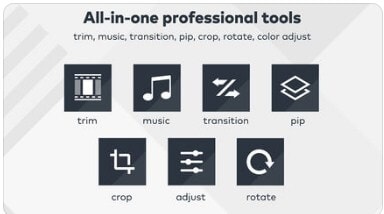
Avantages :
- L'application a un design et une mise en page de qualité.
- Il permet également aux utilisateurs de partager les fichiers vidéo sur les plateformes de médias sociaux comme Facebook, Instagram, etc.
- L'application offre de nombreuses fonctionnalités.
Inconvenient :
- L'application comporte tellement de fonctionnalités que les utilisateurs s'y perdent.
3. Capture YouTube
YouTube Capture est l'application qui vous permet d'enregistrer et de télécharger des vidéos sur YouTube directement depuis votre iPhone ou iPad. Si vous ne savez pas comment monter des vidéos sur l'iPhone pour YouTube, cette application vous sera certainement utile. Il s'agit d'une application simple qui offre de nombreuses fonctions d'édition. Vous pouvez ajouter une musique de fond, une stabilisation automatique et une correction automatique des couleurs dans les fichiers vidéo et les télécharger sur d'autres plateformes telles que Twitter, Facebook, etc.
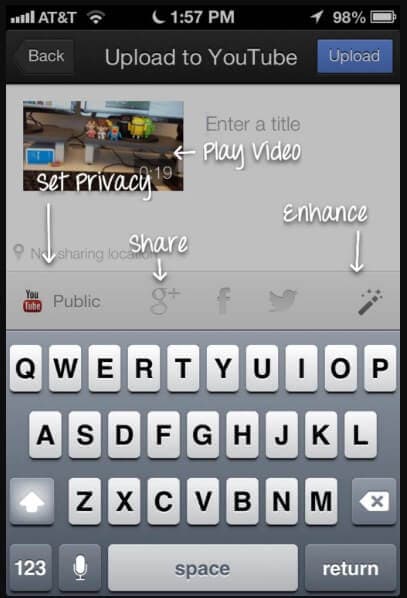
Avantages :
- L'application offre diverses options d'amélioration pour télécharger des vidéos sur YouTube.
- Il a une conception simple et facile.
Inconvenient :
- Vous aurez besoin d'un compte Google pour utiliser l'application.
- Les fonctions d'édition ne sont pas très avancées.
Conclusion :
Si vous voulez un outil d'édition vidéo sans faille pour une qualité totale et une édition à grande vitesse, alors Wondershare UniConverter (à l'origine Wondershare Vidéo Convertisseur Ultime) est l'outil le plus recommandé. Avec ce logiciel, vous pourrez apprendre comment raccourcir une vidéo sur iPhone , la redimensionner et la transférer sur iPhone. En le téléchargeant et en l'utilisant, vous aurez accès à un logiciel multifonctionnel qui fait office de parfait éditeur vidéo.
Réduire la taille de vidéos
- Télécharger Télécharger
- 1. Compresser vidéo de réseaux sociaux+
-
- 1.1 alternative a final cut pro
- 1.2 alternative a clipchamp
- 1.3 compresseur audio en ligne
- 1.4 changer le debit binaire mp4 mp3
- 1.5 format de compression video
- 1.6 compresser un dossier en ligne
- 1.7 compresseur M4A
- 1.8 compresser mov en ligne
- 1.9 compresseur video audio pour whatsapp
- 1.10 compresser videos en ligne gratuitement
- 1.11 compresser video pour twitter
- 1.12 compresser video alternative a windows media player
- 1.13 compresser wav fichier
- 1.14 compresser webm video
- 1.15 4 principaux compresseurs de MP4
- 1.16 Compresser fichier WAV
- 2. Redimensionner vidéos à taille plus petite+
-
- 2.1 taille de facebook video
- 2.2 compresseur de fichier
- 2.3 compression de flac
- 2.4 alternative compresseur handbrake
- 2.5 comment compresser fichiers et dossiers
- 2.6 comment reduire taille video
- 2.7 reduire taille de video instagram
- 2.8 compression sans perte de qualite
- 2.9 rendre video plus petite
- 2.10 limite de taille de video mms
- 2.11 convertisseur reduire taille en ligne
- 2.12 reduire taille de video
- 2.13 reduire taille de mp4
- 2.14 redimensionner des video
- 2.15 redimensionner ffmpeg
- 2.16 Top 6 Compresseurs M4V
- 3. Envoyer vidéos de grande taille+
-
- 3.1 envoyer gros fichiers
- 3.2 envoyer videos de grande taille sur android
- 3.3 envoyer de longues videos sur whatsapp
- 3.4 raccourcir les videos sur iphone
- 3.5 meilleur logiciel de compression
- 3.6 meilleur compresseur pour android
- 3.7 top 6 des reducteurs video
- 3.8 top applications de compression video
- 3.9 decoupeurs et compresseurs video
- 3.10 raccourcisseur video en ligne
- 3.11 taille de video youtube
Tous les sujets
- Conseils pour Outils d'IA
-
- Conseils pour Améliorateur Vidéo IA
- Conseils pour Améliorateur Image IA
- Conseils pour Créateur de Miniatures IA
- Conseils pour Générateur de sous-titres IA
- Conseils pour Traducteur de Sous-titres IA
- Conseils pour Détection de Scène
- Conseils pour Générateur de Scripts IA
- Conseils pour Vidéo IA
- Conseils pour Image IA
- Conseils pour Text to Speech
- Utilisateurs de caméra
- Photographes
- Cinéphiles
- Passionnés de voyage
- Utilisateurs éducatifs
- Plus de solutions
Votre boîte à outils vidéo complète
 Convertir des fichiers vidéo/audio en n’importe quel format, y compris MP4/MP3/WAV, etc.
Convertir des fichiers vidéo/audio en n’importe quel format, y compris MP4/MP3/WAV, etc.



Pierre Dubois
staff Editor